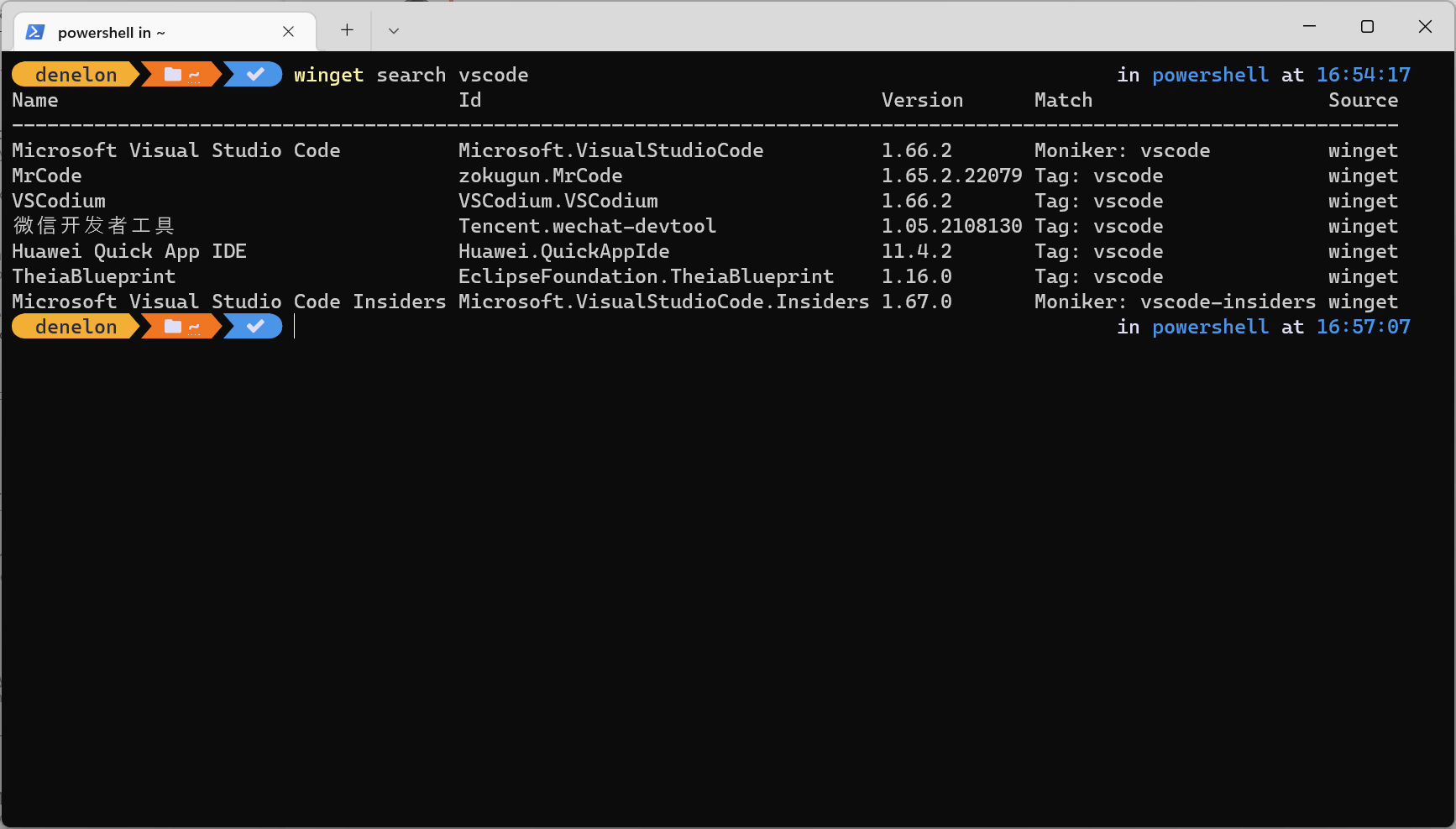Remarque
L’accès à cette page nécessite une autorisation. Vous pouvez essayer de vous connecter ou de modifier des répertoires.
L’accès à cette page nécessite une autorisation. Vous pouvez essayer de modifier des répertoires.
La commande de recherche de WinGet peut être utilisée pour afficher toutes les applications disponibles pour l’installation. Vous pouvez également l’utiliser pour identifier la chaîne ou l’ID nécessaire à l’installation d’une application spécifique.
Par exemple, la commande winget search vscode retourne toutes les applications disponibles qui incluent « vscode » dans le nom, l’ID, la description, le moniker ou les balises.
Pour vous aider à identifier l’application spécifique que vous recherchez, la commande search comprend des paramètres permettant de filtrer les applications retournées, notamment --id, --name, --moniker, --tag, --command et --source. Consultez les descriptions ci-dessous ou utilisez winget search --help dans votre ligne de commande.
Utilisation
winget search [[-q] <query>] [<options>]
Alias
Les alias suivants sont disponibles pour cette commande :
- find
Les arguments
Les arguments suivants sont disponibles.
| Raisonnement | Descriptif |
|---|---|
| -q,--query | L’indicateur de requête est l’argument par défaut utilisé pour rechercher une application. Vous n’avez pas besoin de le spécifier. Le fait d’entrer la commande winget search foo entraîne par défaut l’utilisation de --query. Il est donc inutile de l’inclure. |
Remarque
L’argument de requête est positionnel. La syntaxe à base de caractères génériques n’est pas prise en charge. Il s’agit le plus souvent de la chaîne de caractères qui doit vous permettre de trouver le package que vous recherchez.
Tout afficher
Pour afficher tous les packages winget disponibles, utilisez la commande suivante :
winget search --query ""
Dans Windows PowerShell, vous devez échapper aux guillemets, de sorte que cette commande devient :
winget search -q `"`"
Remarque
Il s’agit d’un changement par rapport aux versions précédentes de winget qui prenaient en charge winget search sans filtres ni options pour afficher tous les packages disponibles. Vous pouvez également rechercher toutes les applications dans une autre source en passant uniquement l’option source.
Chaînes de recherche
Les chaînes de recherche peuvent être filtrées à l’aide des options suivantes.
| Choix | Descriptif |
|---|---|
| --id | Limite la recherche à l’ID de l’application. L’ID comprend le nom de l’éditeur et le nom de l’application. |
| --name | Limite la recherche au nom de l’application. |
| --sobriquet | Limite la recherche au moniker spécifié. |
| --tag | Limite la recherche aux étiquettes listées pour l’application. |
| --cmd, --command | Limite la recherche aux commandes listées pour l’application. |
| -s, --source | Recherche le package en utilisant le nom de source spécifié. |
| -n, --count | Limite les résultats affichés au nombre spécifié (entre 1 et 1 000). |
| -e, --exact | Utilise la chaîne exacte dans la requête, y compris la vérification du respect de la casse. Elle n’utilise pas le comportement par défaut d’une sous-chaîne. |
| --en-tête | En-tête HTTP facultatif de la source REST du Gestionnaire de package Windows. |
| --authentication-mode | Spécifiez la préférence de la fenêtre d’authentification (silent, silentPreferred ou interactive). |
| --compte-authentification | Indiquez le compte à utiliser pour l’authentification. |
| --accept-source-agreements | Acceptez tous les contrats sources pendant les opérations sources. |
| --versions | Affiche les versions disponibles du package. |
| -?--Aide | Fournit de l’aide supplémentaire sur cette commande. |
| --attendre | Invite l’utilisateur à appuyer sur n’importe quelle touche avant de quitter. |
| --logs,--open-logs | Ouvre l’emplacement des journaux par défaut. |
| --verbose, --verbose-logs | Utilisé pour remplacer le paramètre de journalisation et créer un journal détaillé. |
| --nowarn,--ignore-warnings | Supprime les sorties d’avertissement. |
| --disable-interactivity | Désactivez les invites interactives. |
| --proxy | Définissez un proxy à utiliser pour cette exécution. |
| --no-proxy | Désactive l’utilisation du proxy pour cette exécution. |
La chaîne sera traitée comme une sous-chaîne. La recherche par défaut n’est pas sensible à la casse. Par exemple, winget search micro peut retourner les résultats suivants :
- Microsoft
- Microscope
- MonMicro
Recherche parmi plusieurs sources
Pour limiter les résultats à une source spécifique, passez simplement le paramètre --source ou -s, puis indiquez ce que vous souhaitez. Par exemple, vous pouvez être amené à déterminer si Visual Studio Code se trouve dans le magasin en exécutant winget search “Visual Studio Code” -s msstore. Cette recherche utilise « Visual Studio Code » en tant que requête.
Rubriques connexes
Windows developer